こちらではおすすめブラウザVivaldiのオリジナルゲーム「Vivaldia」のご紹介です、ちょっとした隠し要素的なゲームが楽しめる機能はたまに見かけますよね、例えば少し前までGoogle検索のページでゲームを遊ぶことが出来ました、Firefoxブラウザのツールバーのカスタマイズでも、とある条件を満たすとユニコーンのミニゲームをプレイすることが出来ます、Vivaldiは設定でとある項目にチェックを付けるとオリジナルゲームVivaldiaをプレイする事が出来ます、こちらではVivaldiaをプレイする方法についてご紹介します。
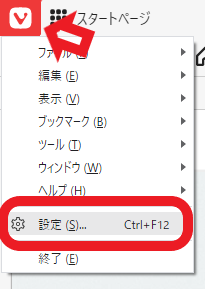
Vivaldiaをプレイする為にはVivaldiの設定を行う必要があります、ブラウザ左上のVマークからメニューを開き設定を選択してください、メニューバーを表示設定されている方はツールから設定を開きます、キーボードのctrl + F12キー同時押しでも開けます。
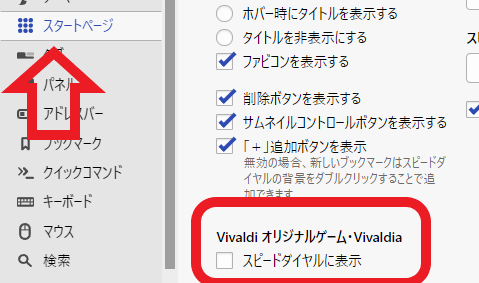
設定を開いたら左のメニューからスタートページを選択して下さい、次に右側から「Vivaldi オリジナルゲーム・Vivaldia」の、スピードダイヤルに表示にチェックを付けて下さい、以上で設定終了となります。
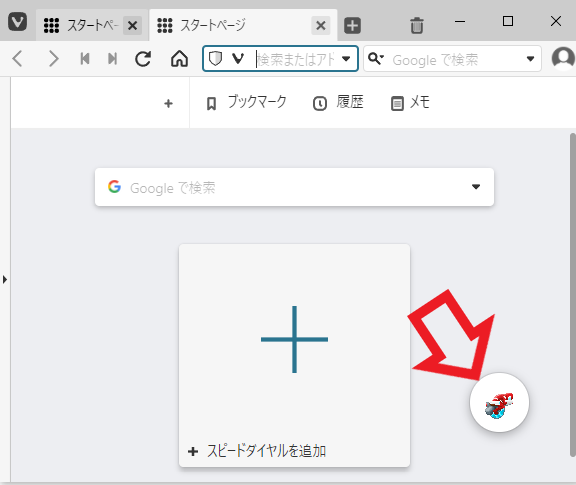
あとはスピードダイヤルのページ、つまり新しいタブを開いた時やホームページボタンで開くページですね、こちらを開くとページ右下にVivaldiaのボタンが表示されるようになります。
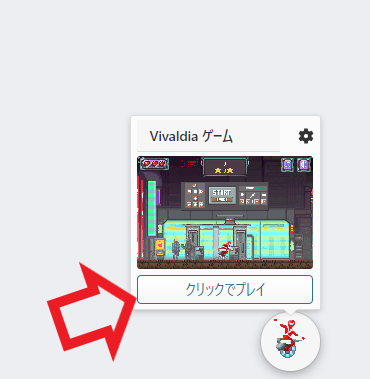
Vivaldiaのボタンをクリックすると上の画像のようなウィンドウが追加表示されますので、クリックでプレイを選択してください。
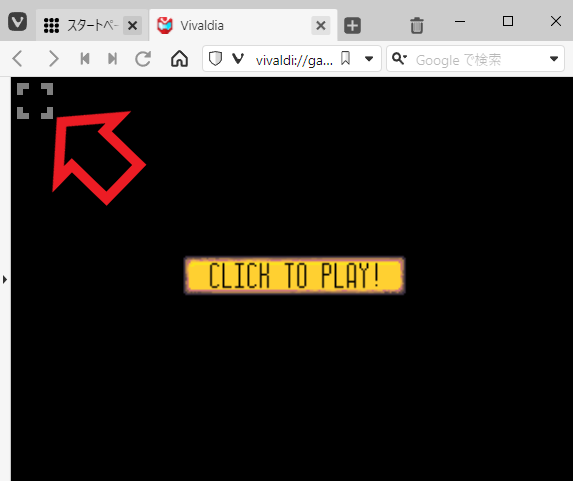
新しいタブでVivaldiaが開きます、ウィンドウ左上のボタンをクリックするとフルスクリーンになります、元に戻す時はESCキーで戻しましょう、普通にブラウザをフルスクリーンにする時と同様に、F11キーでフルスクリーン→フルスクリーン解除を行うことも出来ます、画面上でクリックするとゲームが始まるのですが、音が結構うるさいので音量ミキサーでVivaldiaの音量を一時ミュートにするか下げて置くか、次に紹介する方法ですぐ音を消せる準備をしておくと安心です、初回起動時に真夜中に大音量のBGMを垂れ流し焦りました。
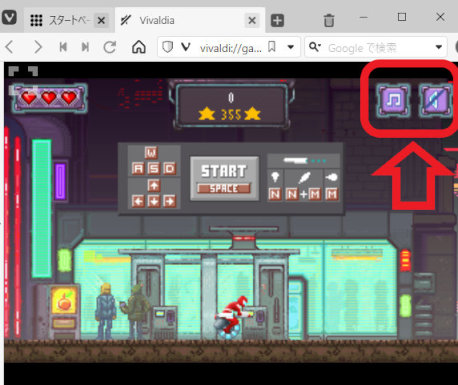
こちらがVivaldiaのスタート画面になります、まだゲームは始まっていない状態ですね、上記でご説明した音量ミュートは右上の赤枠で囲ってある2つのボタンになります、BGMと効果音のミュート切り替えボタンになります、大音量が流れた時はすぐミュート出来るようにこちらの2つのボタンを押して下さい、もう一度押すとミュートが解除されます、音量はWindowsの音量ミキサーで行って下さい、音量ミキサーが分からない方は「Windowsの音関連設定」をご覧になってみて下さい。
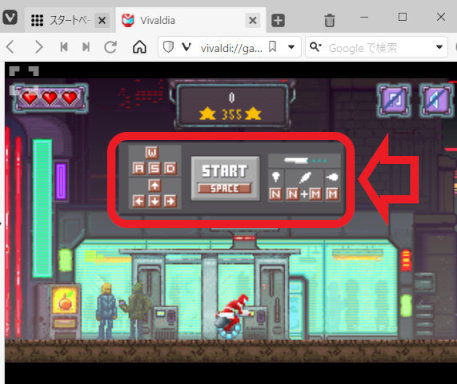
操作方法は上の画像の赤枠部分に表記されています、キーボードでの操作でスペースキーを入力するとゲーム開始ですね、WASDか矢印キーで移動を行い、N、N+M、Mキーで射撃を行います、自動で動くマップをキャラを移動させながら避けたり攻撃したりしながら進めていきます、是非暇な時にでも遊んでみられてください。

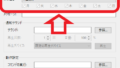
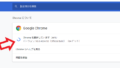
コメント